Když se iPhone nezapne nebo nereaguje
Přečtěte si, co dělat, když na iPhonu přestane reagovat obrazovka, když nereaguje na dotyk nebo se po zapnutí zasekne.
Když je obrazovka černá nebo nereaguje
Držte se postupu pro vaše zařízení.
Na iPhonu 8 nebo novějším, včetně iPhonu SE (2. a 3. generace)
Stiskněte a rychle uvolněte tlačítko zesílení hlasitosti.
Stiskněte a rychle uvolněte tlačítko zeslabení hlasitosti.
Stiskněte a podržte boční tlačítko, dokud neuvidíte logo Apple (trvá to asi 10 sekund).

Pokud se iPhone nezapne, nabíjejte ho jednu hodinu a zkuste to znovu. Pokud iPhone ukazuje , zkontrolujte hardware a znovu ho nabijte.
Přečtěte si, co dělat, když se váš iPhone pořád nezapíná.
Na iPhonu 7 nebo iPhonu 7 Plus
Podržte boční tlačítko a tlačítko zeslabení hlasitosti, dokud se nezobrazí logo Apple (trvá to asi 10 sekund).

Pokud se iPhone nezapne, nabíjejte ho jednu hodinu a zkuste to znovu. Pokud iPhone ukazuje , zkontrolujte hardware a znovu ho nabijte.
Přečtěte si, co dělat, když se váš iPhone pořád nezapíná.
Na iPhonu 6s nebo starším, včetně iPhonu SE (1. generace)
Podržte tlačítko plochy a boční tlačítko nebo horní tlačítko, dokud se nezobrazí logo Apple (trvá to asi 10 sekund).
Pokud se iPhone nezapne, nabíjejte ho jednu hodinu a zkuste to znovu. Pokud iPhone ukazuje , zkontrolujte hardware a znovu ho nabijte.
Přečtěte si, co dělat, když se váš iPhone pořád nezapíná.
Když se iPhone zapne, ale během spouštění se zasekne
Pokud se během spouštění dlouho zobrazuje logo Apple nebo červená, případně modrá obrazovka, zkuste tento postup:
Připojte iPhone k počítači.
Až bude iPhone připojený, postupujte takto:
iPhone 8 nebo novější, včetně iPhonu SE (2. a 3. generace): Stiskněte a hned uvolněte tlačítko zesílení hlasitosti. Stiskněte a rychle uvolněte tlačítko pro snížení hlasitosti. Poté stiskněte a podržte boční tlačítko.

iPhone 7 nebo iPhone 7 Plus: Stiskněte a podržte boční tlačítko spolu s tlačítkem zeslabení hlasitosti.

iPhone 6s nebo starší, včetně iPhonu SE (1. generace): Podržte současně tlačítko plochy a boční tlačítko nebo horní tlačítko.
Držte je pořád stisknutá, dokud neuvidíte obrazovku režimu zotavení.

Až dostanete na výběr, jestli chcete provést obnovení, nebo aktualizaci, zvolte Aktualizovat.
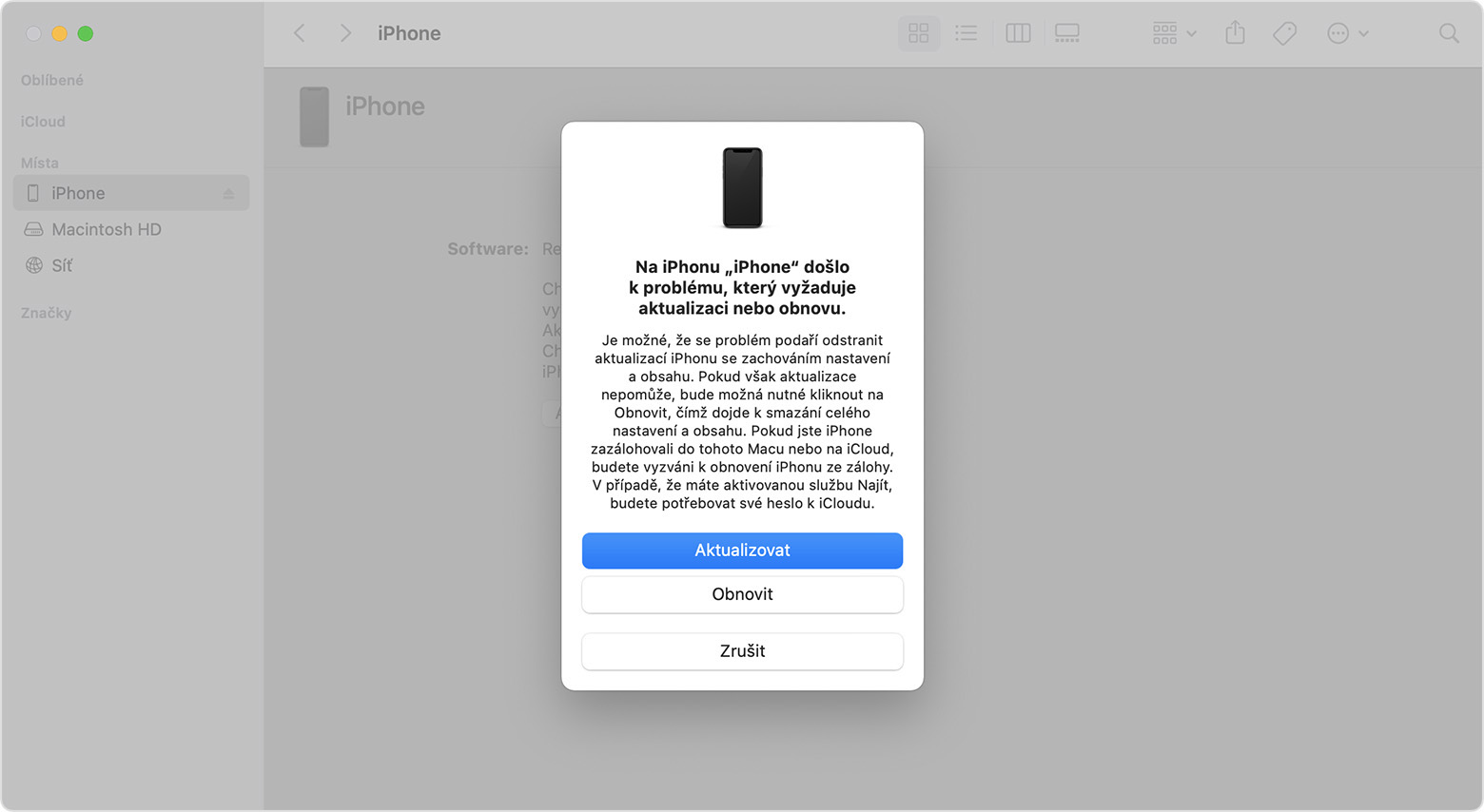
Počítač stáhne software pro vaše zařízení. Pokud to potrvá déle než 15 minut, zařízení režim zotavení ukončí. Zopakujte kroky 2–4.
Další pomoc
Pokud váš iPhone pořád nefunguje, možná budete potřebovat servis. Zajistěte si servis
